Puppet Warpは、Photoshop CS5の多くの話題の新機能の一つです。 Puppet WarpはLiquify filterに少し似ています。 これは、画像の上にメッシュを配置することによって動作します。 メッシュを使用して、動きを制御したい場所にピンを配置したり、動きがないことを確認したりします。 パペットワープは、”通常の”層、タイプ層、シェイプレイヤー、スマートオブジェクトやベクトルマスクに適用することができ、良いニュースは、それが使用するのはか このコマンドの結果は、微妙なリシェーピングやレタッチから極端な歪みまでの範囲です。
1. ワープを適用する画像を開きます。 私は株式Xchngから無料でダウンロードしたこの画像を使用しています。 あなたはここでそれを得ることができます。 それは巨大な画像なので、私はそれをトリミングし、ダミーの左側の白いスペースの大きな塊を削除しました。/p>

2. 前述したように、Puppet Warpはほぼすべてのタイプのレイヤーで機能しますが、背景レイヤーでは機能しません。 あなたがワープしたいオブジェクトが独自のレイヤー上に分離されている場合にも、より良い結果を得るので、それは私たちが今やるものです。 マジックワンドツール(W)を使用してダミーの周りの白い領域を選択し、Shift+Ctrl+I(Windows)またはShift+Cmd+I(Mac)を押してダミーが選択されるように選択を反転します。p>

3. 選択範囲を独自のレイヤーに配置するには、Ctrl+J(Windows)またはCmd+J(Mac)を押します。 レイヤーパレットでは、今、その周りに透明性を持つそれ自身の層の上にダミーが表示されるはずです。/p>
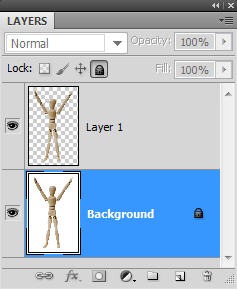
3. 新しいダミーレイヤーが(背景レイヤーではなく)選択されていることを確認し、編集>Puppet Warpを選択します。 ダミーの上にメッシュが表示されます。
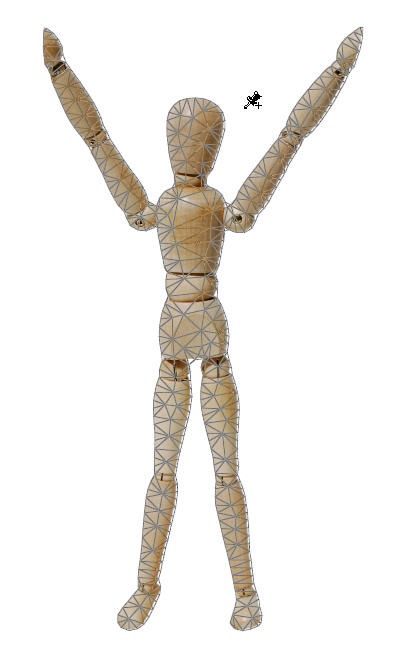
画面の上部にあるオプションバーには、いくつかのオプションがあります。P>
![]()
•モード:メッシュの弾力性を決定します。 名前が示すように、剛性はあまり伸縮性がありませんが、歪みはあなたに超伸縮性のあるメッシュを与えます。 普通の嘘の間のどこかにあります。
•密度: メッシュの間隔を設定し、ピンの移動の小さな変更によりワープが大きくなるようにします。 また、大きな画像のための良いモード。 剛体は反対であり、あなたのオブジェクトが人間の付属物のように
より硬い場合に推奨されます。
•拡張:メッシュの外側のエッジを展開または縮小します。
•メッシュを表示:メッシュではなくピンのみを表示するには、選択を解除します。
4. 背景レイヤーの表示をオフにします。 アンカーする画像の領域にピンを追加するには、クリックするだけです。 私はダミーの左肘を曲げたいので、私は動かないアンカーとして頭、上半身、肩と手首の周りにピンを置いています。 次に、肘関節をクリックして別の点を追加し、この点を歪ませるためにドラッグします。 ドラッグが終了したら、キーボードのEnter/Returnキーを押してパペットワープをコミットします。puppetメッシュをキャンセルする場合は、Escキーを押してください。
ピンを削除する場合は、ピンをクリックしてBackspaceキーを押します。/p>
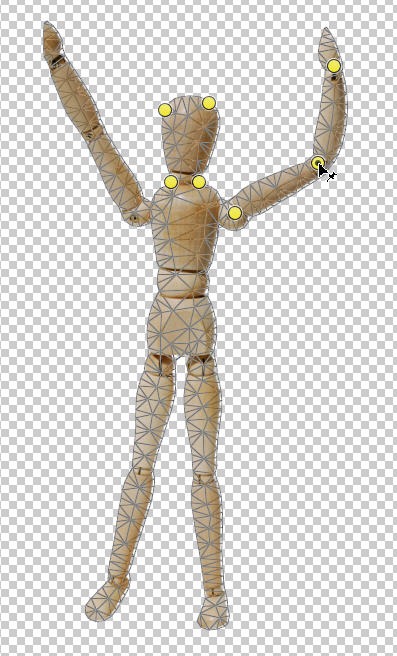
5. ピンポイントをドラッグするだけでなく、ピンの周りを回転させることもできます。 編集>パペットワープを再度選択して、ダミーの上にメッシュを再度配置します。 ダミーの左膝をクリックして別のピンを追加し、Altキー(Macのオプション)キーを押したまま、カーソルをピンの近くに置きますが、ピンの上には置きません。 ドラッグして回転させます。 回転の度合いがオプションバーに表示されます。p>
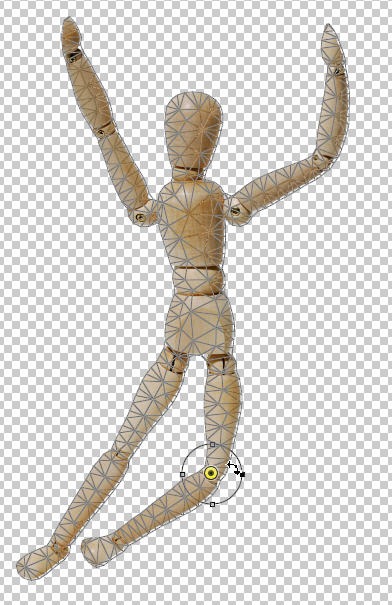
それはパペットワープです。 それはおそらくあなたが毎日使用するものではありませんが、それは画像を歪めるための非常に便利なツールであり、Liquifyフィルタよりも操作が簡単です。